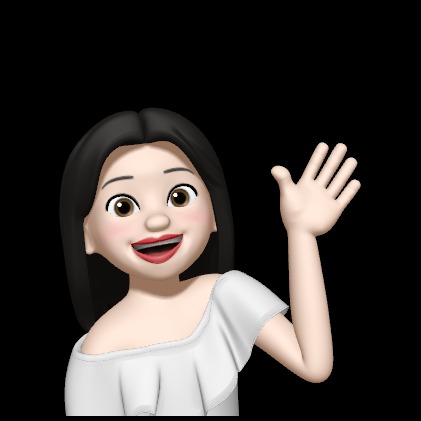Notice
Recent Posts
Recent Comments
Link
| 일 | 월 | 화 | 수 | 목 | 금 | 토 |
|---|---|---|---|---|---|---|
| 1 | 2 | 3 | 4 | 5 | 6 | |
| 7 | 8 | 9 | 10 | 11 | 12 | 13 |
| 14 | 15 | 16 | 17 | 18 | 19 | 20 |
| 21 | 22 | 23 | 24 | 25 | 26 | 27 |
| 28 | 29 | 30 | 31 |
Tags
- IT공부
- apm 수동설치
- 알고리즘풀이
- 백엔드
- IT
- 기술면접
- 프로그래머스
- 알고리즘
- 백준 자바
- apm 소스설치
- Java
- 개발자취준
- 백준 java
- IT취준
- cs지식
- IT개발
- 개발자
- 코딩테스트
- IT개발자
- 자바
- 프리온보딩
- 백엔드개발자
- 원티드
- 코테
- IT취업
- 프리온보딩 백엔드 챌린지
- 개발공부
- 백준
- 코딩
- 백엔드 개발자
Archives
- Today
- Total
코이팅
SpringBoot 소셜 로그인 구현 - 카카오 로그인 본문
728x90
반응형
1. 카카오 로그인 구현
✅ 개발환경
- macOS Ventura 13.1
- Postman Version 9.31.27
- IntelliJ IDEA 2022.2.3 (Community Edition)
1) 아래 링크를 통해 로그인을 진행합니다.
Kakao Developers
카카오 API를 활용하여 다양한 어플리케이션을 개발해보세요. 카카오 로그인, 메시지 보내기, 친구 API, 인공지능 API 등을 제공합니다.
developers.kakao.com
2) 애플리케이션을 추가합니다.
- 내 애플리케이션을 클릭하고, 애플리케이션을 추가를 클릭합니다.
- 앱 이름, 사업자명을 입력하고 저장을 눌러줍니다.


3) 발급된 앱 키를 확인합니다.
- 필자는 REST API를 사용하겠습니다. (웹 애플리케이션 시 REST API 사용)

4) 카카오 로그인을 활성화 합니다.
- 카카오 로그인 카테고리를 클릭합니다.
- 카카오 로그인 활성화를 설정해줍니다.

5)Redirect URI를 설정합니다.
- http인지 https인지 잘 고려해서 설정해줍니다.


6) 동의항목을 설정합니다.
- 카카오 로그인 -> 동의항목 카테고리를 클릭합니다.
- 닉네임, 프로필 사진, 카카오 계정(이메일) 동의 항목을 설정해줍니다.


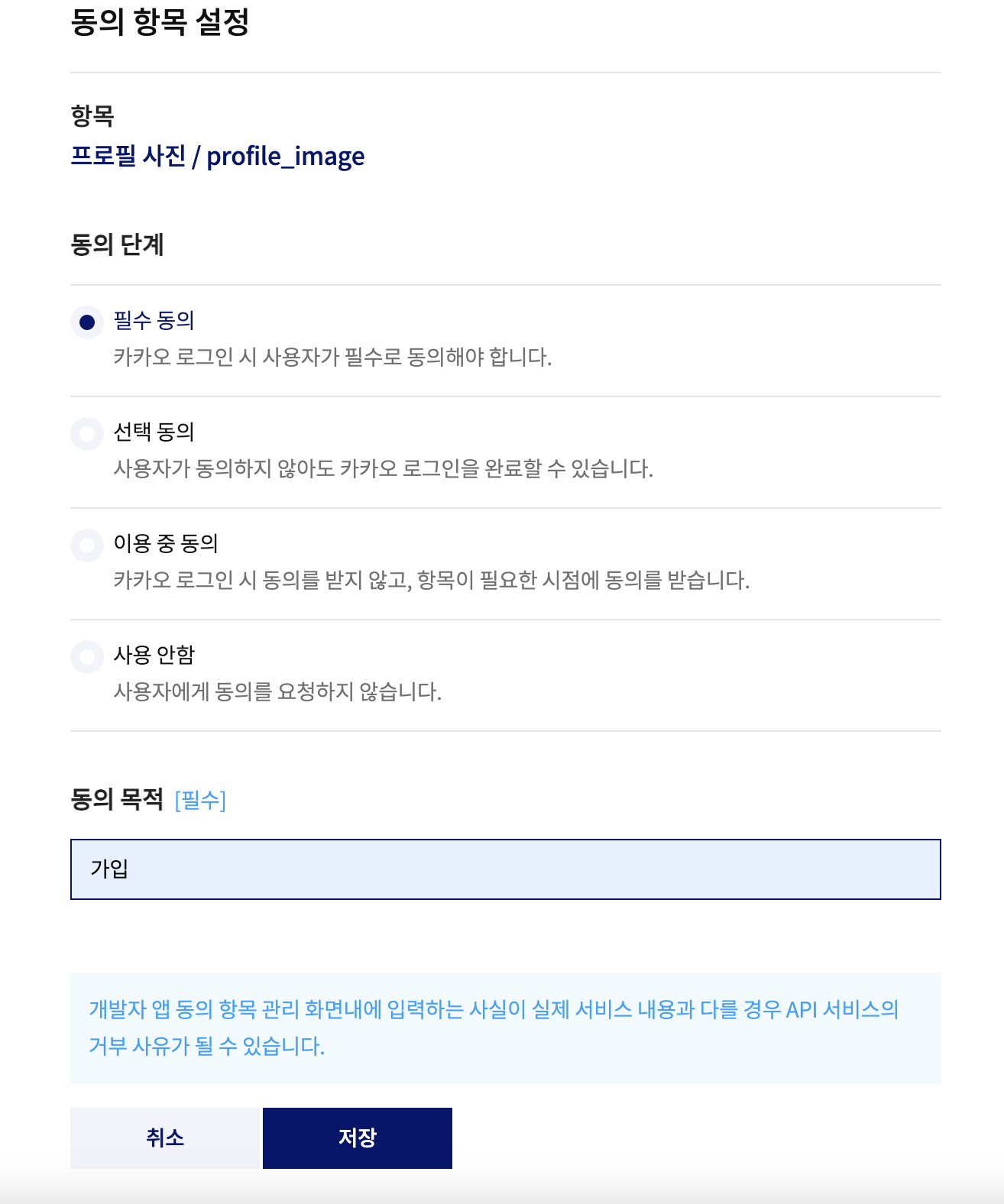

7) Client Secret을 활성화 합니다.

카카오에서 앱 등록과 OAuth를 이용하기 위한 절차가 완료되었습니다.
8) 개인정보 가져오기
OAuth Flow에 따라 개인 정보를 가져오는 프로세스를 진행하겠습니다.
- 브라우저를 열어서 아래의 URI를 주소창에 붙여넣은 후 client_id와 redirect_uri를 수정해 줍니다.
kauth.kakao.com/oauth/authorize?client_id={REST_API_KEY}&redirect_uri={REDIRECT_URI}&response_type=code
** client_id = REST API 키, redirect_uri = 카카오 설정에서 입력한 redirect uri
- 브라우저가 카카오 로그인 페이지로 이동되며, 로그인 되지 않은 상태라면 로그인 합니다.

- 앱이 본인의 정보에 접근하는 것을 동의받게 됩니다. 동의하고 계속하기를 클릭합니다.

- 로그인과 동의를 완료하면 페이지가 이동하고 code = 뒤에 코드가 새로 생성됩니다.

** Postman 테스트를 위해 code = 뒤의 코드를 복하해둡니다.
9) Postman 테스트
Access Token을 먼저 받아보겠습니다.
- POST 방식으로 https://kauth.kakao.com/oauth/token이 발급해 주는 엔드포인트입니다.
- Header는 Content-Type을 application/x-www-form-urlencoded;charset=utf-8을 지정합니다.
- Body는 grant_type, client_id, client_secret, redirect_uri, code 값을 붙여줍니다.
- 그리고 Send 버튼을 누르면 access_token 및 refresh_token이 발급됩니다.
https://kauth.kakao.com/oauth/token
- Headers를 아래 사진처럼 설정합니다.
KEY : Content-Type
VALUE : application/x-www-form-urlencoded;charset=utf-8
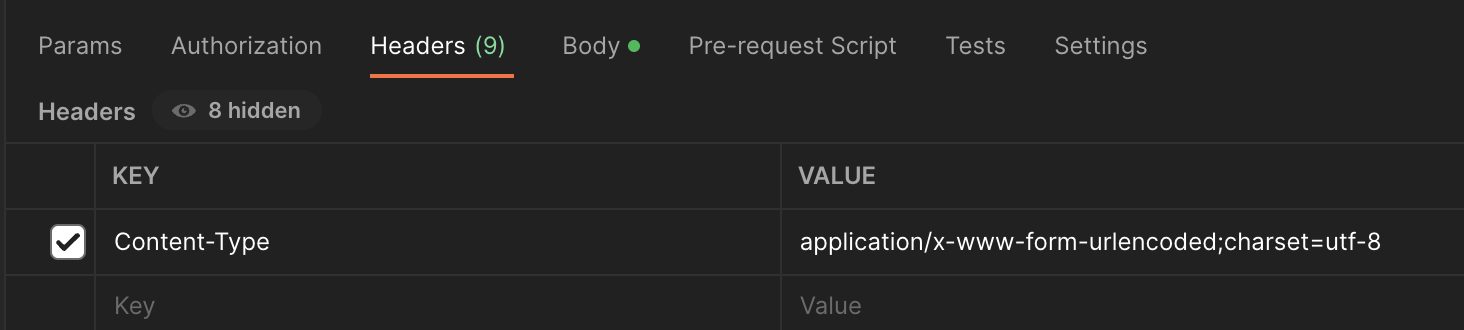

- 발급받은 토큰을 이용해 사용자 정보를 가져옵니다.
- https://kapi.kakao.com/v2/user/me가 엔트포인트며 GET 방식으로 사용자 정보를 받습니다.
- Authorization 탭에서 Bearer Token을 선택한 후 위에서 발급 받은 Access Token을 붙여주고 Send를 보내면, 해당 사용자에 대한 닉네임과 프로필 이미지 링크를 받을 수 있습니다.
https://kapi.kakao.com/v2/user/me


728x90
반응형
'Server' 카테고리의 다른 글
| M1 맥북에서 Docker로 oracle DB 실행하는 방법 (15) | 2023.03.03 |
|---|---|
| AWS RDS 구축 (MySQL) (3) | 2023.02.13 |
| AWS에 Let's Encrypt로 HTTPS 적용하기 (2) | 2023.02.12 |
| AWS EC2 Ubuntu Nginx 서브 도메인 및 Domain Redirection 적용 (0) | 2023.02.06 |
| AWS EC2 ubuntu 가비아 도메인 적용 (1) | 2023.02.06 |
Comments